لایه ها را در ابزار فتوشاپ انتخاب کنید "حرکت"
هنگام کار با لایه ها، کاربران تازه کار اغلب مشکلات و سوالات دارند. به طور خاص، چگونگی پیدا کردن یا انتخاب یک لایه در پالت، زمانی که تعداد زیادی از این لایه ها وجود دارد، و دیگر شناخته نمی شود که کدام عنصر در کدام لایه است.
امروز ما این مشکل را مورد بحث قرار خواهیم داد و یاد بگیریم چگونه لایه ها را در پالت انتخاب کنیم.
در فتوشاپ یک ابزار جالب با نام "Move" وجود دارد .

ممکن است به نظر برسد که با کمک آن شما می توانید عناصر را در کنار بوم حرکت دهید. این نیست علاوه بر حرکت دادن این ابزار به شما اجازه می دهد تا عناصر نسبت به یکدیگر یا بوم را ترجیح دهید و همچنین لایه های برجسته (فعال) را به طور مستقیم بر روی بوم.
دو حالت انتخاب وجود دارد - خودکار و دستی.
حالت خودکار با بررسی در پانل تنظیمات بالا فعال می شود.
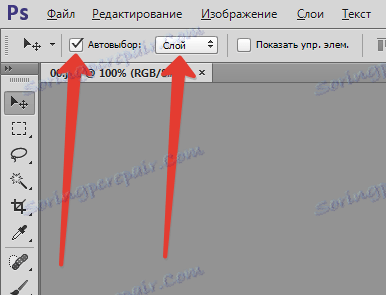
در عین حال، لازم است اطمینان حاصل شود که تنظیم "Layer" در کنار آن نمایش داده می شود.
سپس روی عنصر کلیک کنید و لایه ای که در آن واقع شده است در پالت لایه ها برجسته می شود.
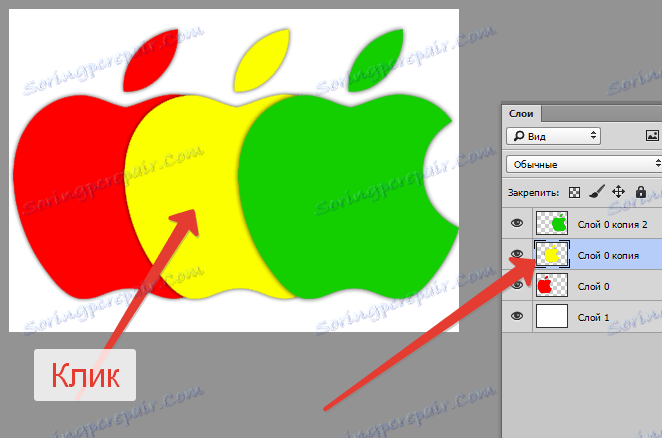
حالت دستی (بدون استفاده از DAW) با کلید CTRL پایین نگه می دارد. یعنی ما CTRL را نگه دارید و بر روی عنصر کلیک کنید. نتیجه همان است.
برای فهم واضح تر از اینکه چه لایه خاصی (عنصر) ما در حال حاضر انتخاب می کنیم، می توانید یک علامت کنار "Show Controls" قرار دهید .
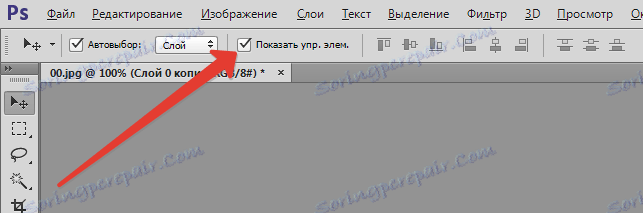
این تابع یک قاب را در اطراف موردی که انتخاب کرده اید نمایش می دهد.
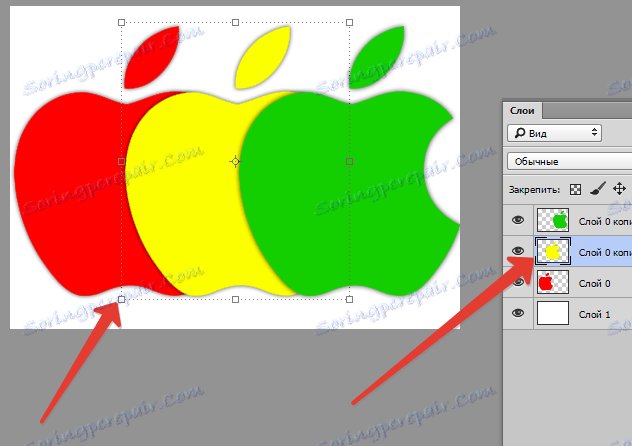
فریم، به نوبه خود، عملکرد نه تنها اشاره گر، بلکه تحول است. با کمک آن عنصر می تواند مقیاس پذیر و چرخانده شود.
با استفاده از "حرکت" شما همچنین می توانید یک لایه را انتخاب کنید، اگر آن را توسط لایه های دیگر که در بالا قرار دارد پوشیده شده است. برای انجام این کار، با کلیک راست بر روی بوم کلیک کنید و لایه دلخواه را انتخاب کنید.

دانش بدست آمده در این درس به شما کمک می کند تا سریعا لایه ها را پیدا کنید و همچنین بسیار کمتر به پالت لایه ها اشاره می کنید که می تواند زمان زیادی را در برخی از کارها صرفه جویی کند (برای مثال، هنگام ایجاد کلاژ ها).